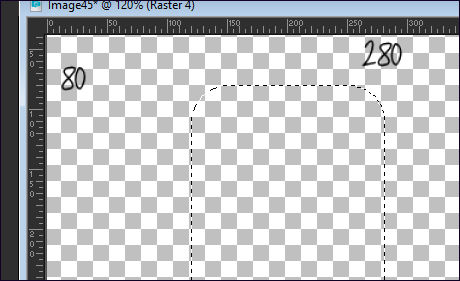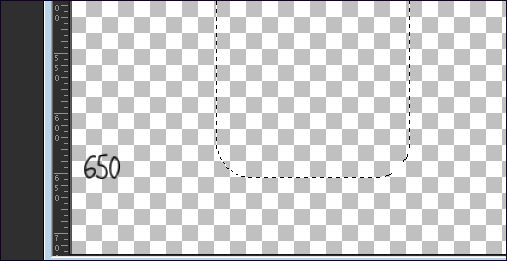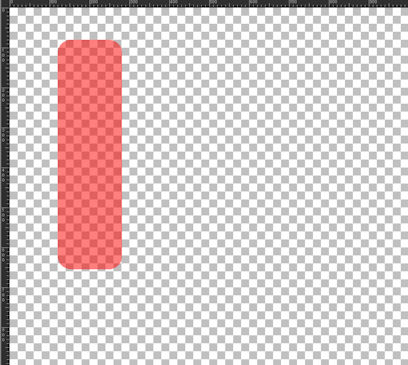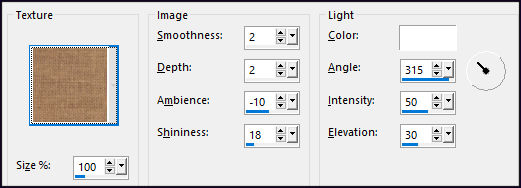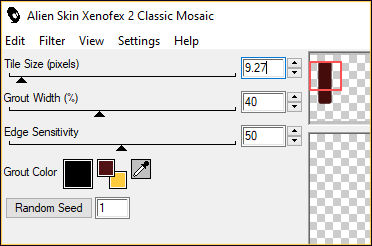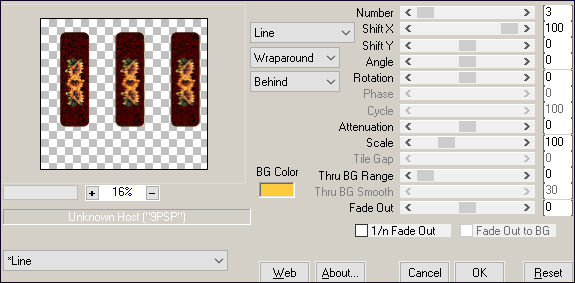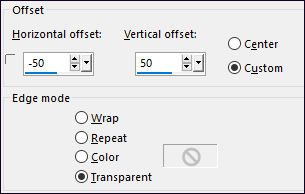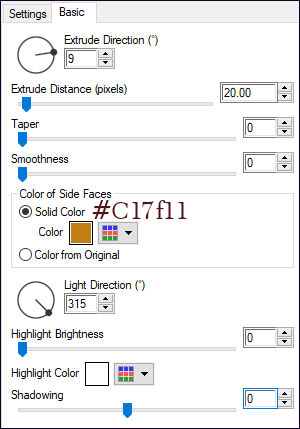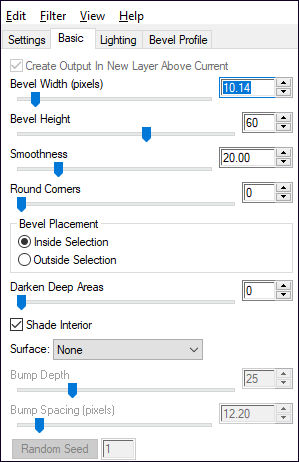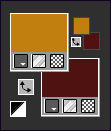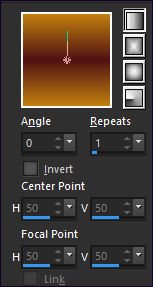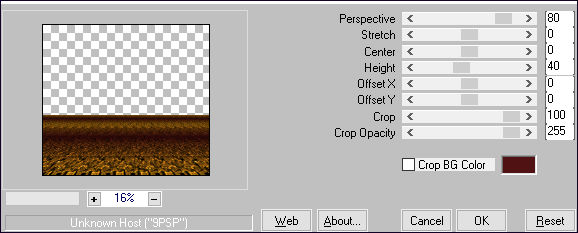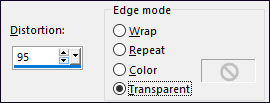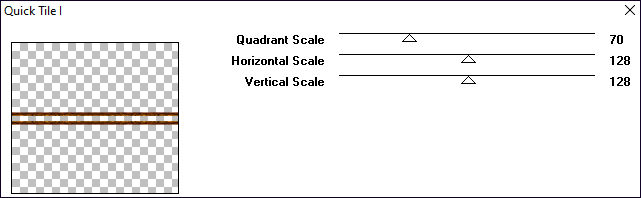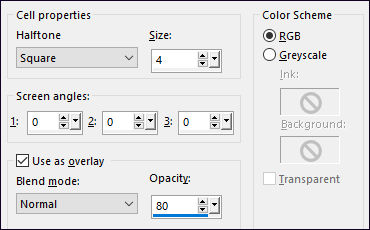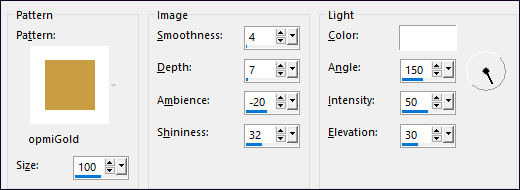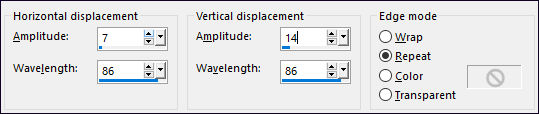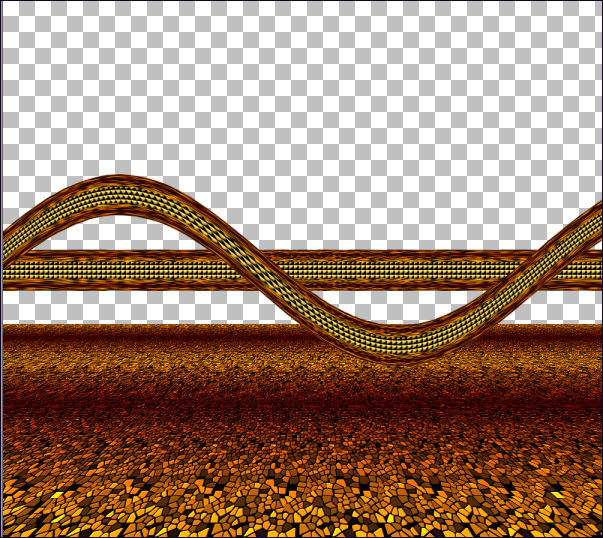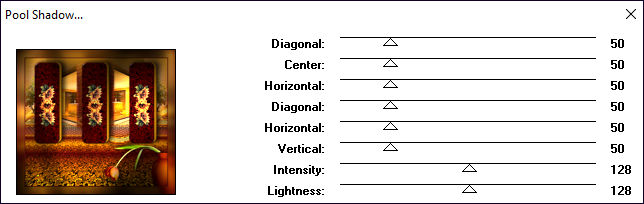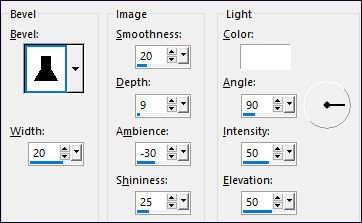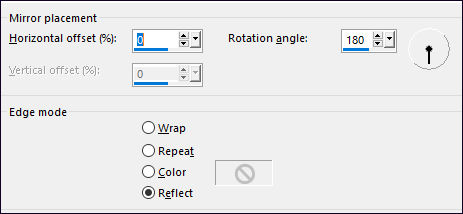TOP MIMITutorial de Luz Cristina - Original Aqui .Obrigada Luz Cristina, por sua autorização.
Materiais Necessários: 3 Tubes + 1 Misted + 2 Texturas
Plugins Utilizados: FM Tile Tools Muras Meister Alien skin eye candy 5 Impact
Tramages Preparação: Abra os tubes no PSP, duplique e feche os originais.
Copie as texturas para a pasta de Texturas do PSP. 02- Selection Tool (S) /Configure como segue:
03- Ative a Régua posicione o cursor do mouse na posição 80 pixels de altura e 120 pixels de largura Clique e segure arraste até 280 Pixels de largura e para baixo até 650 pixels de altura.
03- Teremos esta seleção:
Preencha a seleção com a cor #501212 04- Effects / Texture Effects / texture
04- Effectrs / Plugins / Alien skin Xenofex 2 / Clasic mosaic
/
Grout color- negro Selections / Select None 07- Ative o tube dos girassóis, copie e cole como nova layer Posicione no centro da figura
Layers / Merge /
Merge Visible
09- Effects / Image Effects / Offset
10- Effects / Plugins / Alien skin eye candy 5 / Impact / Extrude
11- Effects / Plugins / Alien skin eye candy 5 / Impact / Bevel
12- Adjust / Brightness and Contrast / Clarify / 5 ( 2 vezes)
13- Effects / 3D Effects / Drop Shadow: -8
/ 20 / 80 / 50 / #000000
Layers / Arrange / Send to bottom Primeiro Plano cor #c17f11 e Segundo Plano cor #501212
15- Effects / Texture Effects / Texture
16- Effects / Plugins / Alien skin Xenofex 2 / Clasic mosaic ( igual ao passo 5) 17- Effects / Plugins / Muras Meister / Perspective Tiling
18- Effects / Plugins / FM Tile Tools / Saturation Emboss
Repita o passo anterior Feche a layer <<Merged>> para melhor visualizar o seu trabalho. 21- Continuamos na layer << copy of raster 1 >> Effects / Plugins / Graphics plus / Quick tile I : 70/128/128
22- Layers / New Raster Layer Layers / Arrange / Move Down 23- Selections / Modify / Expande / 3 Pixels
24- Preencha com a cor #c17f11
26- Effects / Texture Effects / Sculpture Ative a Layer <<copy of raster 1>>
Layers / Merge / Merge Down
29- Com a Ferramenta <<Pick Tool (K) >> Expanda as lateriais da figura até as bordas (direita e esquerda)
30- Layers / Merge / Merge Down ( estas duas layers) 31- Effects / 3D Effects / Drop Shadow: 12 / 17 / 80 / 50 / #000000 32- Ative o tube <<Misted>> Copie e Cole como nova layer Mova para a direita Layers / Duplicate Image / Mirror / Mirror Horizontal 33- Layers / Merge / Merge Down Layers / Arrange / Move Down Abra a Layer do topo que está fechada 34- Layers / New raster layer Layers / Arrange / Send to bottom Preencha com o mesmo gradiente usado anteriormente
35- Layers / Merge / Merge visible Posicione Effects / 3D Effects / Drop Shadow: 12 / 17 / 80 / 50 / #000000
37- Image / Add Borders / Symmetric Marcado / 5 pixels
Cor #501212 Cole na seleção!!! 41- Adjust / Blur / Gaussian Blur / Radius 20 42- Effects / Plugins / Tramages / Pool Shadow / Default ( 2 vezes)
43- Effects / 3D Effects / Inner bevel
44- Effects / Reflection Effects / Rotating Mirror
45- Selections / Select None Posicione Effects / 3D Effects / Drop Shadow: 12 / 17 / 80 / 50 / #000000 47- Layers / Merge / Merge visible
Image / Resize / 85%... Resize All Layers ... Marcado
Versão com imagem de Pinterest:
© Tutorial traduzido por Estela Fonseca
em 15/08/2020. |